- Muallif Abigail Brown [email protected].
- Public 2023-12-17 07:04.
- Oxirgi o'zgartirilgan 2025-01-24 12:29.
Windows 8.1 yaxshi tajriba taqdim etadi, ammo u birja versiyasidan ancha yaxshilangan boʻlsa-da, Windows 8-ni Windows 10-ga yangilash uchun koʻp sabablar bor.
Ushbu qoʻllanma Windows 8.1 dan Windows 10 ga yangilanayotganlar uchun moʻljallangan. Agar siz Windows 10 Home ni Windows 10 Pro ga yangilayotgan boʻlsangiz, buning uchun alohida jarayon mavjud.
Quyi chiziq
Windows 10 oʻzidan oldingi versiyadagidek metro yoki plitkali menyularni majburlamaydi. Bundan tashqari, u barqarorlik va ish faoliyatini yaxshilash, o'yinlar va ilovalar bilan kengroq muvofiqlikni taklif qiladi va rivojlanish jabhasida ko'proq yordam ko'radi. Bundan tashqari, Microsoft Windows 8 operatsion tizimining tugashini faollashtiradi, bu boshqa yangilanishlar yoki qo'llab-quvvatlash yo'qligini bildiradi.
Windows 8.1 dan Windows 10 ga yangilashga tayyorlanmoqda
Operatsion tizimni yangilashning bir necha yoʻli mavjud, ulardan eng osoni toʻgʻridan-toʻgʻri Windows-da amalga oshiriladi.
Agar sizda oʻrnatish diski boʻlsa va kompyuteringizda disk drayv boʻlsa, buni shunday qilishingiz mumkin. Diskda oʻrnatish paketi boʻlsa va unda yetarli joy boʻlsa, flesh-disk kabi boshqa olinadigan mediadan ham foydalanishingiz mumkin.
Windows fayllaringizning zaxira nusxasini yaratishga harakat qilsa-da, kontentni yoʻqotishingiz har doim mavjud. Har doim bulutli xotira yoki olinadigan media orqali eng muhim fayllaringiz va kontentingizning zaxira nusxasini yarating. Kontentni koʻchirish uchun alohida ichki yoki tashqi qattiq diskdan ham foydalanishingiz mumkin, bu tavsiya etilgan variant.
Aksariyat ilovalaringiz yangi oʻrnatiladi, shuning uchun joriy sozlamalarni saqlab qolmoqchi boʻlsangiz, konfiguratsiya maʼlumotlarini zaxiralashingiz kerak. Masalan, siz kino afishalari, kataloglari va boshqalar bilan sinchkovlik bilan moslashtirilgan media server uchun Plex Database kontentini zaxiralashni xohlashingiz mumkin.
Tezkor ma'lumot sifatida, yangilanish jarayonini boshlashdan oldin zaxiralashni ko'rib chiqishingiz kerak bo'lgan ba'zi fayllar:
- Hujjatlarda hamma narsa muhim
- Oilaviy suratlar va videolar
- Hujjatlarda saqlanadigan oʻyinlar
- Ish yoki shaxsiy fayllar, jumladan soliq hujjatlari, rezyumelar, cheklar va boshqalar
Barcha muhim fayllar va ilovalaringizning ishonchli zaxira nusxalari borligiga ishonchingiz komil boʻlsa, davom etishingiz mumkin.
Windows Update orqali Windows 8.1-ni Windows 10-ga yangilang
Agar siz yangilashga tayyor boʻlsangiz, kompyuteringizda avtomatik yangilanishlar oʻchirilgan boʻlsa ham, mavjud Windows yangilanishidan foydalanib buni amalga oshirishingiz mumkin.
Windows 8-da Windows yangilanishini osongina tekshirishingiz mumkin. Siz izlayotgan yangilanish - bu ixtiyoriy boʻlishi kerak - bu Windows 10-may 2019-yil yangilanish versiyasi 1903.
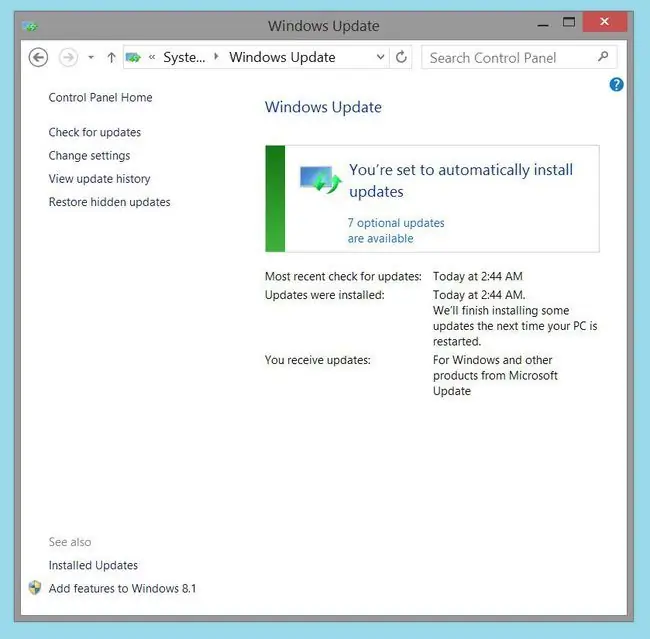
Agar uni roʻyxatda koʻrmasangiz, operatsion tizimni yangilash uchun boshqa usuldan foydalanishingiz kerak boʻladi. Agar siz yangilanishni ko'rsangiz, uni tanlashingiz va yangilanish jarayonini davom ettirishingiz kerak. Oʻrnatishni yakunlash uchun Windows Update koʻrsatmalariga amal qiling.
Windows Media yaratish vositasi yordamida Windows 8.1 dan Windows 10 ga yangilang
Agar sizda mahsulot kaliti, jumladan, Windows 8 yoki 8.1 uchun kalitingiz boʻlsa, Windows 10-ga bepul yangilashingiz mumkin. Yangilanishni amalga oshirish uchun Windows Media yaratish vositasidan foydalanishingiz kerak bo'ladi.
Agar sizda mahsulot kaliti boʻlmasa, uni Microsoft’dan xarid qilishingiz kerak boʻladi.
-
Microsoft veb-saytiga tashrif buyuring va Yuklab olish vositasi ni tanlab, Windows Media yaratish vositasi ni yuklab oling. U mustaqil bajariladigan fayl yoki EXE fayli sifatida saqlanadi. Asbobni eslab qoladigan katalogga saqlang.
Shuningdek, ushbu vositadan boshqa kompyuter uchun oʻrnatish muhitini yaratish uchun ham foydalanishingiz mumkin. Internetga ulanmagan eski noutbuk yoki ish stolingiz bo‘lsa va uni yangilamoqchi bo‘lsangiz, bu foydali bo‘ladi.
- Windows Media yaratish vositasi belgisini oʻng tugmasini bosing va Administrator sifatida ishga tushirish-ni tanlang. Ko‘rsatilgan UAC so‘rovini qabul qiling, shundan so‘ng siz asbob tayyorlanayotgani haqidagi xabarni ko‘rasiz.
-
U tugagach, asbobdan foydalanish uchun litsenziya shartlarini koʻrasiz. Agar kerak bo'lsa, ularni o'qing, aks holda Qabul qilaman-ni tanlang.

Image -
Keyingi sahifada Ushbu kompyuterni hozir yangilash ni, keyin Keyingi ni tanlang.

Image -
Asbob endi yangilanishni tayyorlaydi. Birinchidan, u Windows 10-ni yangilash uchun kerakli tarkibni yuklab oladi va siz rivojlanish ko'rsatkichini ko'rasiz. Shundan so'ng, u Windows 10 Media-ni yaratadi, u yangilanishlarni tekshirishdan oldin boshqa taraqqiyot ko'rsatkichini ko'rsatadi. Ish tugagach, sizga eng yangi Windows 10 litsenziya shartlari taqdim etiladi. Ularni o‘qing va davom etishga tayyor bo‘lganingizda Qabul qilaman-ni tanlang.

Image -
Asbob sizga Windows 8.1-ni Windows 10-ga qanday yangilashni aniq koʻrsatib, sizga hamma narsani yoʻn altiradi, shuning uchun koʻrsatmalarga amal qiling. Bir nuqtada, Enterprise nashri bundan mustasno, Windows-ning qaysi versiyasini o'rnatmoqchi ekanligingizni tanlash imkoniyati bo'lishi mumkin. Bundan tashqari, Windowsning 32 yoki 64 bitli versiyasini tanlashingiz kerak bo'lishi mumkin va siz ikkinchisini xohlaysiz.
Windowsning Enterprise versiyasini yuklab olish uchun Volume License Service Centerga tashrif buyurishingiz kerak. Taʼlim nashrlari uchun Akademik mahsulotlarni yuklab olish sahifasiga tashrif buyuring.
- Hammasi tayyor boʻlgach, Oʻrnatishga tayyor ekranini koʻrasiz. Unda Windows 10 ning qaysi versiyasi o‘rnatilishi va qaysi fayllar o‘tkazilishi ko‘rsatiladi.
-
Agar siz Nimani saqlashni oʻzgartirish ni tanlasangiz, shaxsiy maʼlumotlaringiz va ilovalaringizni, faqat shaxsiy tarkibingizni yoki umuman hech narsani oʻtkazishingiz mumkin boʻladi. Sizga eng mos keladigan variantni tanlang. Ilgari fayllaringizning zaxira nusxasini yaratgan bo'lsangiz, nimani tanlaganingiz muhim emas. Agar shaxsiy fayllaringizning zaxira nusxasini yaratmagan bo‘lsangiz, ularni har ehtimolga qarshi saqlab qo‘yishni xohlaysiz.

Image -
Tayyor boʻlganingizda Install ni tanlang va kompyuteringizni yoqilgan holda qoldirishni unutmang. Oʻrnatish vaqtida kompyuteringiz bir necha marta qayta ishga tushadi, xavotirlanmang.

Image Install ni tanlashdan oldin, istalgan vaqtda asbobni yopish orqali jarayondan chiqishingiz mumkin. Ya'ni, nihoyat yangilashga qaror qilganingizda, jarayonni boshidan boshlashingiz kerak bo'ladi.
- Oʻrnatish tugagach, Windows 10 birinchi marta yuklanadi. Bu biroz vaqt talab qilishi mumkin, lekin agar tizim osilib qolgandek tuyulsa, xavotirlanmang. U tayyor bo'lgach, sizdan mahsulot kalitini kiritish so'raladi. Shunday qiling va oʻrnatish tugallandi.






